Kako ukloniti gumb Proširenja ili ikonu Puzzle s Chromeove alatne trake
Ako želite ukloniti gumb Proširenja s alatne trake (Extensions )Google Chromea(Google Chrome) , ovaj će vas članak voditi kroz postupak. Iako Google Chrome prikazuje sva proširenja na jednom mjestu koja morate proširiti, ovaj gumb možete ukloniti u najnovijoj verziji ovog preglednika.
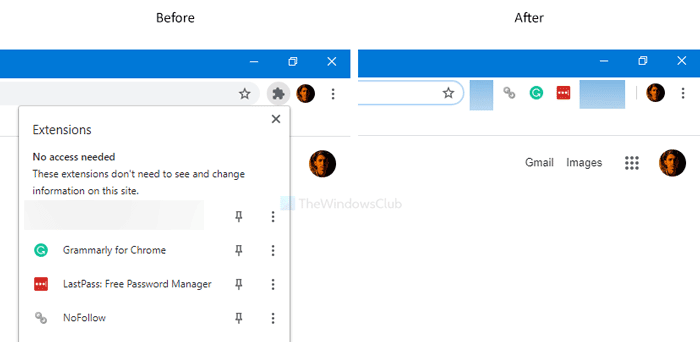
Poput nekih standardnih preglednika, možete instalirati bezbroj proširenja kako biste obogatili performanse i korisničko iskustvo na Google Chromeu(Google Chrome) . Google Chrome jedan je od preglednika koji korisnicima omogućuje omogućavanje proširenja u anonimnom načinu rada(enable extensions in the Incognito mode) . Prethodno je prikazivao sva omogućena proširenja na odgovarajućoj alatnoj traci. Međutim, sada ne možete pronaći tu alatnu traku, prema zadanim postavkama jer je zamijenjena gumbom pod nazivom Proširenja(Extensions) . Da biste koristili proširenje u pregledniku, morate kliknuti ovu ikonu Proširenja (Extensions ) i odabrati željeno proširenje.
U slučaju da želite vratiti staru alatnu traku proširenja koja nije zahtijevala da prvo proširite sučelje, evo što ćete morati učiniti.
Uklonite ikonu Puzzle ili gumb Proširenja iz Chromea(Chrome)
Da biste uklonili gumb Proširenja s (Extensions)Chromeove(Chrome) alatne trake, slijedite ove korake:
- Idite na Google > Chrome > Application Mapa aplikacija u Programskim datotekama(Program Files) .
- Desnom tipkom miša kliknite(Right-click) chrome.exe > Send na > Radna površina(Desktop) .
- Desnom tipkom miša kliknite(Right-click) prečac na radnoj površini preglednika Chrome .
- Odaberite opciju Svojstva(Properties) .
- Unesite
--disable-features=ExtensionsToolbarMenuna kraju okvira Cilj. - Kliknite na Primijeni(Apply) i OK .
- Dvaput kliknite(Double-click) na prečac Google Chromea .(Google Chrome)
Da biste saznali više o ovim koracima, nastavite čitati.
Najprije morate stvoriti prečac za Google Chrome na radnoj površini . Za to otvorite File Explorer i idite na ovaj put-
C:\Program Files (x86)\Google\Chrome\Application
C je pogon na kojem je instaliran Google Chrome . Ako koristite 32-bitnu verziju sustava Windows 10 , otvorite Program Files umjesto Program Files (x86) .
Ovdje ćete pronaći chrome.exe . Desnom tipkom miša kliknite na njega, odaberite Pošalji na (Send to ) i odaberite Desktop . To će stvoriti prečac na radnoj površini.
Sada desnom tipkom miša kliknite prečac na radnoj površini i odaberite opciju Svojstva(Properties) . Zatim unesite sljedeći redak na kraju okvira Cilj (Target ) .
--disable-features=ExtensionsToolbarMenu
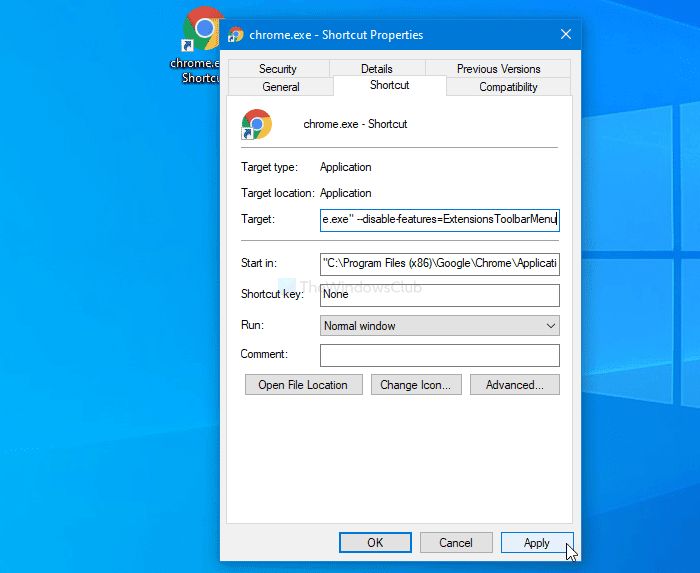
Ranije je bilo ovo:
"C:\Program Files (x86)\Google\Chrome\Application\chrome.exe"
Sada bi trebalo biti ovo:
"C:\Program Files (x86)\Google\Chrome\Application\chrome.exe" --disable-features=ExtensionsToolbarMenu
Ne zaboravite pronaći razliku ako koristite 32-bitni sustav Windows 10(Windows 10) .
Kada završite, kliknite gumbe Primijeni (Apply ) i U redu (OK ) . Nakon toga, dvaput kliknite na prečac na radnoj površini da biste otvorili Google Chrome bez ikone ili gumba Proširenja .(Extensions)
U slučaju da se želite vratiti na novo sučelje, otvorite stranicu sa svojstvima(Properties) spremanja i uklonite dodatni tekst iz okvira Cilj(Target) .
Pročitajte(Read) : Kako ukloniti ikonu Puzzle za gumb za proširenje iz naslovne trake Chrome PWA.(How to remove Puzzle Icon for Extension Button from Chrome PWA Title bar.)
To je sve! Nadam se da će pomoći.
Related posts
Uklonite ikonu Puzzle za gumb za proširenje iz naslovne trake Chrome PWA
Nove postavke sigurnosti, privatnosti, proširenja, sigurnosti u pregledniku Chrome
Upravljajte ili onemogućite dodatke i proširenja preglednika u Chromeu, Firefoxu
Najbolja proširenja za web Clipper za preglednik Google Chrome
Najbolja proširenja za Chrome kako biste ostali zdravi za poslove vezane za stol
ERR_NAME_NOT_RESOLVED, kod pogreške 105 u pregledniku Google Chrome
Promijenite jezik korisničkog sučelja za preglednik Chrome ili Firefox
Kako istaknuti aktivnu karticu u pregledniku Chrome
Snimite ili snimite snimke zaslona u pregledniku Chrome ili Firefox izvorno
10 najboljih proširenja privatnosti za Chrome (2022.)
Google Chrome ne reagira, ponovo pokrenuti sada?
Kako promijeniti zadane postavke ispisa u Google Chromeu
Kako isprazniti predmemoriju i ponovno učitati u pregledniku Chrome
Popravak: Vimeo ne radi u Chromeu ili Firefoxu
Najbolja proširenja za Chrome za produktivnost
10 sjajnih proširenja za Chrome koja biste trebali instalirati
11 najboljih proširenja za Google Chrome u 2021
POPRAVAK: reCAPTCHA ne radi u Chromeu, Firefoxu ili bilo kojem pregledniku
Pretražujte na više otvorenih kartica u preglednicima Firefox i Chrome
Kako izbrisati predmemoriju, kolačiće, povijest pregledavanja u Chromeu i Firefoxu
